matlab7.0自学教程
MATLAB7.0绘图教程
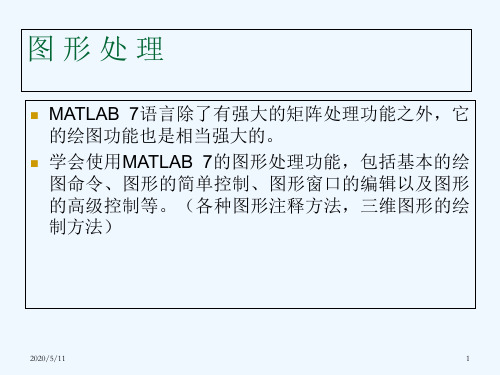
文本标注举例
>> x=linspace(-3,5,100); >> y=cos(x); >> z=sin(x); >> plot(x,y,x,z) >> title('一条正弦曲线和 一条余弦曲线') >> xlabel('x的取值范围') >> ylabel('Y和Z的值') >>
2019/2/24
2
1. 基本的绘图命令
基本的绘图命令 绘图的一般步骤 绘制二维曲线图 极坐标图形的绘制 多个图形的绘制方法 曲线的色彩、线型和数据点型
2019/2/24
3
(1)基本的绘图命令
绘制基本线性图的函数表
函 数 名 功能描述 在x轴和y轴都按线性比例绘制二维图形 在x轴、y轴和z轴都按线性比例绘制三维图形 在x轴和y轴按对数比例绘制二维图形 在x轴按对数比例,y轴按线性比例绘制二维图形 在y轴按对数比例,x轴按线性比例绘制二维图形 绘制双y轴图形
7. 输出图形
2019/2/24
5
(3)绘制二维曲线图
二维曲线图在MATLAB 7中的绘制是最为简便的。如 果将X轴和Y轴的数据分别保存在两个向量中,同时 向量的长度完全相等,那么可以直接调用函数进行二 维图形的绘制。在MATLAB 7中,使用plot函数进行 二维曲线图的绘制。
2019/2/24
plot plot3 loglog semilogx semilogy plotyy
2019/2/244Βιβλιοθήκη (2)绘图的一般步骤
MATLAB7.0使用详解-第7章 数据可视化
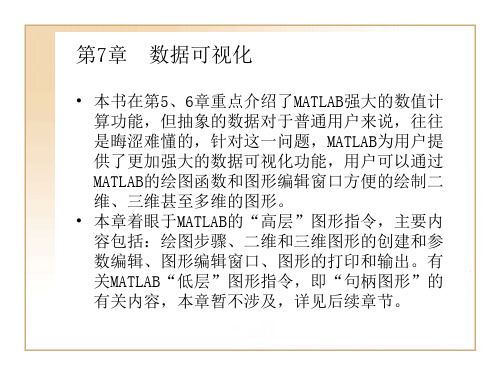
7.2.1 调用plot函数绘制二维图形
二维绘图函数中最基本的是plot函数,其余函数都是围绕 其发展扩充形成的。本小节首先介绍如何调用plot函数来 绘制图形。 MATLAB中调用plot函数的方式有3种,具体格式、功能及举 例如下。 1.plot(X,'s') 如X为实数向量时,MATLAB以X中元素的下标为横坐标,元 素值为纵坐标绘制连续曲线。如下绘制实数向量的图形。 2.plot(X,Y,'s') 如X和Y为同维向量,MATLAB以X为横坐标、以Y为纵坐标绘 制图形。 3.plot(X1,Y1,'s',X2,Y2,'s',X3,Y3,'s',…) 此种方式与第2种类似,不同的只是同时在图形窗口中绘制 多条互不影响的连续曲线。
7.2.4 设置坐标轴范围
在绘制某些图形的时候,用户对坐标轴的范围和刻度要求常常比 较严格,虽然MATLAB拥有便捷智能的函数和内部自适应设置,但 是显示的图形往往仍达不到用户所要求的效果。所以,MATLAB提 供给用户一系列坐标轴操作控制指令,使用户可以根据自己的具 体需要和爱好,有针对性地调整和设置坐标轴的某些参数。下面 首先列出MATLAB中常用的坐标轴操作函数。
7.3.2 使用mesh函数绘制三Байду номын сангаас网格图
用户在绘制三维图形时,常需要绘制曲线网格图,MATLAB提供了专门绘制 曲线网格图的函数mesh,此函数可以绘制出完整的曲面,其常用的调用格 式及功能如下。 mesh(Z):分别以矩阵Z的列、行下标作为x、y轴的自变量,进行绘图。 绘制一个随机5阶矩阵的曲线网格图,代码如下。 >> x=rand(5); >> mesh(x) 随即生成图形,如图所示。 mesh(X,Y,Z): 最常用的一般调用格式。 mesh(X,Y,Z,C):完整的调用格式,其中‘C’作用为指定图形的着色, ‘C’没有指定,系统默认C=Z。
MATLAB7.0使用详解-第12章图形用户界面(GUI)
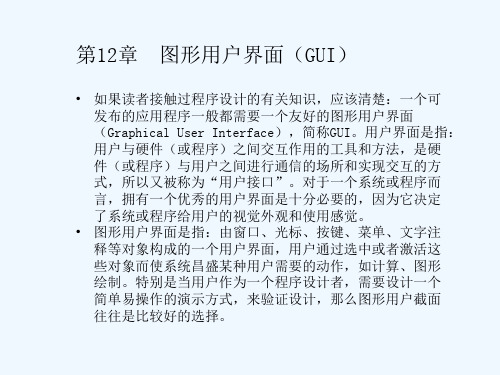
12.1 GUI的设计基础
• 本节主要介绍:GUI的对象结构、GUI的设计原则 及基本步骤、GUI的设计方式。
12.1.1 GUI的对象层次结构
• 本质上说,MATLAB是利用一系列函数来创建图形用户界面的,这 些函数主要作用是创建用户界面类型的句柄图形对象(UI objects),对于此对象,本书与上一章做过一定的介绍,为了读 者阅读的便捷,现再把其层次结构图具体表示出来,如图12.1所 示,希望读者能加强对其的理解。 从图可以看出,UI objects包含多种类型的GUI对象,各种用户界 面对象的具体说明如表所示。
第12章 图形用户界面(GUI)
• 如果读者接触过程序设计的有关知识,应该清楚:一个可 发布的应用程序一般都需要一个友好的图形用户界面 (Graphical User Interface),简称GUI。用户界面是指: 用户与硬件(或程序)之间交互作用的工具和方法,是硬 件(或程序)与用户之间进行通信的场所和实现交互的方 式,所以又被称为“用户接口”。对于一个系统或程序而 言,拥有一个优秀的用户界面是十分必要的,因为它决定 了系统或程序给用户的视觉外观和使用感觉。 • 图形用户界面是指:由窗口、光标、按键、菜单、文字注 释等对象构成的一个用户界面,用户通过选中或者激活这 些对象而使系统昌盛某种用户需要的动作,如计算、图形 绘制。特别是当用户作为一个程序设计者,需要设计一个 简单易操作的演示方式,来验证设计,那么图形用户截面 往往是比较好的选择。
12.2 在GUIDE中创建GUI
• 上一节已经介绍过,在GUIDE中,创建GUI是设计GUI的方式之 一,GUIDE是MATLAB提供的用来开发GUI的专用环境,全称为 Graphical User Interface development environment,其主 要包含一个界面设计工具集(Layout editor),MATLAB在其 中集中了所有GUI支持的用户控件,并且允许设计者对界面的 外观、属性和行为响应方法进行设置。 • 使用GUIDE创建GUI,简便高效,且GUIDE将用户设计完成的GUI 存储在一个FIG文件中,同时自动生成包含GUI初始化和GUI界 面布局设置代码的M-文件。 • FIG文件:二进制文件,用以保存图形窗口所有对象的属性。 用户在完成GUI的设计,保存图形窗口时,MATLAB自动生成该 文件。当用户再次打开图形窗口时,系统将按照FIG文件中保 存的对象属性,构成图形窗口。 • M-文件:用于存储GUI初始化和回调函数两部分,并不包含用 户编写的代码。用户控键的回调函数根据具体交互操作来分别 调用。
MATLAB7.0基础教程教学设计

MATLAB7.0基础教程教学设计一、教学目标本教程旨在让初学者快速掌握MATLAB7.0的基础知识,具备使用MATLAB进行科学计算和数据分析的能力。
具体目标包括:1.熟悉MATLAB7.0的基本操作界面,能够进行编辑、保存等操作。
2.掌握MATLAB7.0的基本语法和数据类型,能够进行数值运算、矩阵运算、向量运算等操作。
3.熟悉MATLAB7.0的常用函数和工具箱,能够进行数据可视化、数据分析等高级操作。
二、教学内容1. MATLAB7.0环境和基本操作(1)MATLAB7.0环境介绍•MATLAB7.0的界面和操作界面简介•MATLAB的命令窗口、编辑窗口、工作区等基本概念介绍•MATLAB的安装和配置(2)MATLAB7.0基本操作•MATLAB的基本语法和变量赋值•MATLAB的数据类型和数值运算•MATLAB的矢量和矩阵运算•MATLAB的循环和条件语句•MATLAB的函数和脚本2. MATLAB7.0数据可视化和分析(1)MATLAB7.0数据可视化•MATLAB的图形用户界面和绘图函数•MATLAB的曲线图、散点图、柱状图、饼图等基本图像操作•MATLAB的图像处理和绘图高级操作(2)MATLAB7.0数据分析•MATLAB的统计工具箱和基本统计分析•MATLAB的回归分析和相关性分析•MATLAB的数据挖掘和机器学习介绍三、教学方法本教程采用基础教学方法,讲解由易到难、由浅入深。
主要包括讲解和操作两部分。
讲解部分解释MATLAB7.0的语法、函数和操作规则等理论内容,操作部分通过实例演示具体的操作方法,讲解配合练习巩固概念。
四、教学流程1. MATLAB7.0环境和基本操作(1)MATLAB7.0环境介绍•MATLAB7.0的界面和操作界面简介•MATLAB的命令窗口、编辑窗口、工作区等基本概念介绍•MATLAB的安装和配置(2)MATLAB7.0基本操作•MATLAB的基本语法和变量赋值•MATLAB的数据类型和数值运算•MATLAB的矢量和矩阵运算•MATLAB的循环和条件语句•MATLAB的函数和脚本2. MATLAB7.0数据可视化和分析(1)MATLAB7.0数据可视化•MATLAB的图形用户界面和绘图函数•MATLAB的曲线图、散点图、柱状图、饼图等基本图像操作•MATLAB的图像处理和绘图高级操作(2)MATLAB7.0数据分析•MATLAB的统计工具箱和基本统计分析•MATLAB的回归分析和相关性分析•MATLAB的数据挖掘和机器学习介绍五、教学评估本教程采用小测试、练习和期末考试的方式进行评估。
matlab7.0 自学教程第二章(1)

A(:)=[1,4,7,2,5,8,3,6,9]'
A=[1, 2, 3, 4, 5]; 3) 逻辑1标识法 L=logical([1, 0, 1, 0, 1]) 【例2.2-6】数组标识与寻访 A(L) ans=[1,3,5] A=zeros(2,6) A(2,1:2:5)=[-1,-3,-5] A =0 0 0 0 0 0 A =1 3 5 7 9 11 0 0 0 0 0 0 -1 4 -3 8 -5 12 A(:)=1:12 B=A([1,2,2,2],[1,3,5] ) A =1 3 5 7 9 11 B =1 5 9 2 4 6 8 10 12 -1 -3 -5 A(2,4) -1 -3 -5 ans = 8 -1 -3 -5 A(8) L=A<3 ans = 8 A([1,2,5,6]') L = A(:,[1,3]) 1 0 0 0 0 0 ans = ans =1 5 1 0 1 0 1 0 1 2 6 A(L)=NaN 2 A(:,4:end) A= 5 ans =7 9 11 NaN 3 5 7 9 11 6 8 10 12 NaN 4 NaN 8 NaN 12
plot(t,Sx,'.k','MarkerSize',12) xlabel('x'),ylabel('Sx'),grid on
syms t x ft=t^2*cos(t) sx=int(ft,t,0,x) ft = t^2*cos(t) sx = x^2*sin(x) - 2*sin(x) + 2*x*cos(x)
函数 f (.) 的数组运算规则
函数数组运算规则的定义 x11 x12 … x1n
x21 x22 … x2n
MATLAB7.0 GA工具箱详细讲解及实例演示

minimize f ( x)
x
如果我们想要求出函数f(x)的最大值, 可以转而求取函数g(x)=-f(x)的最小值, 因为函数g(x) 最小值出现的地方与函数f(x)最大值出现的地方相同。
2 例如,假定想要求前面所描述的函数 f ( x1 , x2 ) x12 2x1 x2 6x1 x2 6x2 的最大值,这时,
137
显示参数描述
输入适应度函数 输入适应度函数 的变量数目
开始遗传算法
显示结果
图8.2
遗传算法工具
为了使用遗传算法工具,首先必须输入下列信息: Fitness function(适应度函数)——欲求最小值的目标函数。输入适应度函数的形式 为@fitnessfun,其中fitnessfun.m是计算适应度函数的M文件。在前面“编写待优化函数的M文 件”一节里已经解释了如何编写这种M文件。符号@产生一个对于函数fitnessfun的函数句柄。 Number of variables(变量个数)——适应度函数输入向量的长度。对于“编写待优化 函数的M文件”一节所描述的函数My_fun,这个参数是2。 点击Start按钮,运行遗传算法,将在Status and Results(状态与结果)窗格中显示出相应 的运行结果。 在Options窗格中可以改变遗传算法的选项。为了查看窗格中所列出的各类选项,可单击 与之相连的符号“+”。
8.1.2 编写待优化函数的M文件
134
为了使用遗传算法和直接搜索工具箱,首先必须编写一个 M 文件,来确定想要优化的函 数。这个 M 文件应该接受一个行向量,并且返回一个标量。行向量的长度就是目标函数中独 立变量的个数。本节将通过实例解释如何编写这种 M 文件。 8.1.2.1 编写 M 文件举例 下面的例子展示了如何为一个想要优化的函数编写M文件。 假定我们想要计算下面函数的 最小值:
matlab7从入门到精通-[中国IT联盟www.ciun.in]第6章 matlab - 讲义
![matlab7从入门到精通-[中国IT联盟www.ciun.in]第6章 matlab - 讲义](https://img.taocdn.com/s3/m/9326d5f9770bf78a65295401.png)
6.3.2 仿真结果分析 为了观察仿真结果的变化轨迹可以采用3种方法。 (1)把输出结果送给Scope模块或者XY Graph模块。 Scope模块显示系统输出量对于仿真时间的变化曲线,XY Graph模块显示送到该模块上的两个信号中的一个对另一 个的变化关系。 (2)把仿真结果送到输出端口并作为返回变量,然后使用 MATLAB命令画出该变量的变化曲线。 (3)把输出结果送到To Workspace模块,从而将结果直接 存入工作空间,然后用MATLAB命令画出该变量的变化曲 线。
(3)保存选项(Save options) 在保存选项栏中的“Format”下拉列表中有矩阵、结构和包 含时间的结构3种选择。“Limit data points to last”用来限 定保存到工作空间中的数据的最大长度。 输出选项(Output options)有: ① Refine output(细化输出) output ② Produce additional output(产生附加输出) ③ Produce specified output only(仅在指定的时刻产生输 出)
6.3.3 系统仿真实例 【例6.3】有初始状态为0的二阶微分方程 y" + 1.5y' + 10y = 2u'(t) + 10u(t),其中u(t)是单位阶跃函数,试建立 系统模型并仿真。 方法1:用微分/积分器直接构造求解微分方程的模型。 把原微分方程改写为 y" = 2u' (t) + 10u(t) − 1.5y' − 10y u经微分作用得u',y"经积分作用得y',y'再经积分模块作用就得y,而u'、 u、y'和y经代数运算又产生y",据此可以建立系统模型并仿真。 (1)利用Simulink模块库中的基本模块建立系统模型 (2)设置系统仿真参数。 在模型编辑窗口的 Simulation stop time栏把仿 真的停止时间设置为5。 (3)仿真操作。
MATLAB7.0使用详解-第10章 SIMULINK高级仿真技术

10.5.3 平衡点的分析
平衡点(Equilibrium points)在数学上描述为 使状态一阶导数为零的点。其对于非线性系统的 系统稳定性的分析和评估是很有用的。 MATLAB中用于求取平衡点的函数是trim。trim函 数的工作原理是先从一个指定的初始值开始,借 助数值运算,搜索最接近初始值的平衡点。事实 上,该指令并不保证搜索到的平衡点就一定是最 接近初始值,当trim指令找不到导数为零的平衡 点时,将返回搜索中使得状态导数最大绝对值最 接近零的点。如果搜索失败,可以改变初始值再 进行尝试。
10.2.2 Initialization标签页
初始化设置标签页如图10.10所示。其中的对话变量表是在用户设 置了参数设置页(Parameters)之后自动生成的。初始化命令 (Initialization conmmands)一般是MATLAB指令,可以通过 MATLAB命令定义封装后子系统空间中的各种变量,以便这些变量 在被封子系统模块图标绘制指令或其他初始化指令中使用。
10.3.1
使能子系统(Enable Subsystem)
使能子系统(Enable Subsystem)将控制信号分 为允许(enable)和禁止(disenable)两种。当 控制信号为正时,即控制信号为允许状态,系统 可以执行使能子系统中的模块;否则就禁止模块 功能。
10.3.2 触发子系统(Triggered Subsystem)
10.4.3 设置断点
如果用户知道自己系统执行到某些点或者满足一 定条件就会出错,那么设置断点就将显得很有用。 简单来说,断点就是仿真执行到该处时会暂停仿 真,这时用户可以通过Continue指令跳过这一断 点继续执行到下一断点。SIMULINK调试器允许用 户设置的断点有两类:无条件中断和有条件中断。
MATLAB自学课件(完整)
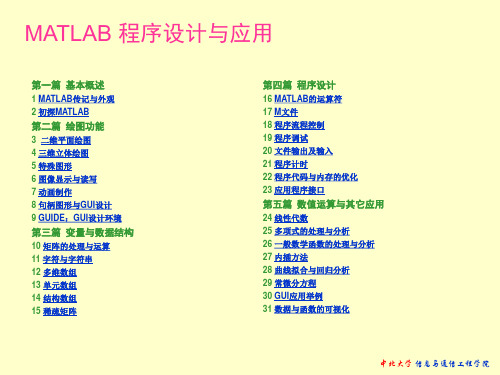
[A; 1 1] %在A中加入第4行
ans=
1
3
4
6
7
9
1
1
%取出矩阵的一部分形成一个新矩阵
B=A(1:2,1:2)
B=
12
45
A( 1,:)=[ ] %删除A的第1行:表示所有行
A=
% [ ]表示空矩阵
第四篇 程序设计
16 MATLAB的运算符 17 M文件 18 程序流程控制 19 程序调试 20 文件输出及输入 21 程序计时 22 程序代码与内存的优化 23 应用程序接口
第五篇 数值运算与其它应用
24 线性代数 25 多项式的处理与分析 26 一般数学函数的处理与分析 27 内插方法 28 曲线拟合与回归分析 29 常微分方程 30 GUI应用举例 31 数据与函数的可视化
中北大学 信息与通信工程学院
1.3 MATLAB 第六版外观
5. Array Editor 在默认情况下,数组编辑窗口不随MATLAB界面出现,只有在工作空间窗口中选 择数值、字符变量,单击鼠标右键出现选单,选择Open或双击该变量时才会出 现数组编辑器窗口,并且相应的变量会出现在窗口中。用户可以直接在数组编辑 器窗口中修改打开的数组,甚至可以更改数据结构和显示方式。 6. Launch Pad 交互界面分类目录窗口不随MATLAB界面出现,可以从MATLAB菜单View中打 开,在这个窗口中,以展开的树状结构显示当前安装的MATLAB交互界面,便于 用户迅速查阅。 7. Editor/Debugger 在默认情况下,M文件编辑、调试窗口不随MATLAB启动出现。只有需要编写M 文件时,才启动该窗口,可以编辑M文件,对M文件进行交互式调试。
MATLAB第六版中有更多的窗口,可以有用View菜单控制它们,这些窗口分别
MATLAB7.0实用教程教学设计
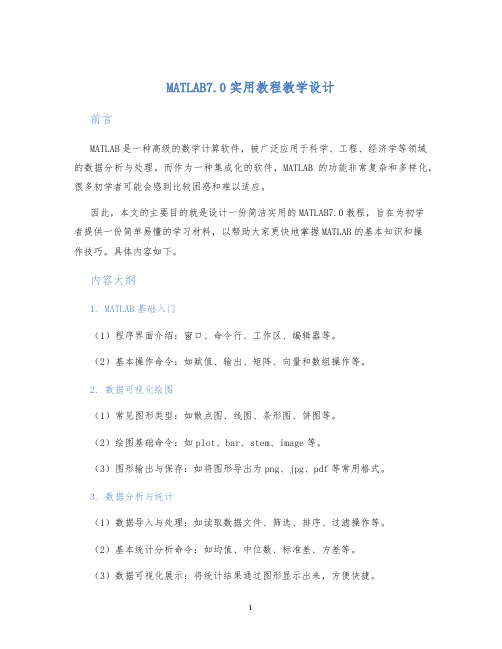
MATLAB7.0实用教程教学设计前言MATLAB是一种高级的数学计算软件,被广泛应用于科学、工程、经济学等领域的数据分析与处理。
而作为一种集成化的软件,MATLAB的功能非常复杂和多样化,很多初学者可能会感到比较困惑和难以适应。
因此,本文的主要目的就是设计一份简洁实用的MATLAB7.0教程,旨在为初学者提供一份简单易懂的学习材料,以帮助大家更快地掌握MATLAB的基本知识和操作技巧。
具体内容如下。
内容大纲1. MATLAB基础入门(1)程序界面介绍:窗口、命令行、工作区、编辑器等。
(2)基本操作命令:如赋值、输出、矩阵、向量和数组操作等。
2. 数据可视化绘图(1)常见图形类型:如散点图、线图、条形图、饼图等。
(2)绘图基础命令:如plot、bar、stem、image等。
(3)图形输出与保存:如将图形导出为png、jpg、pdf等常用格式。
3. 数据分析与统计(1)数据导入与处理:如读取数据文件、筛选、排序、过滤操作等。
(2)基本统计分析命令:如均值、中位数、标准差、方差等。
(3)数据可视化展示:将统计结果通过图形显示出来,方便快捷。
4. MATLAB编程进阶(1)函数编写:了解MATLAB函数的编写和调用方式。
(2)脚本编写:如何在MATLAB中编写脚本,并通过编译器完成脚本代码的执行。
(3)编程实践:通过一些简单的程序实现,培养对于MATLAB编程的兴趣和热情。
教学策略为了更好的实现教学效果,我们可以采用以下几种策略:1. 理论与实践相结合将理论和实践相结合,不仅可以使学习者快速了解和掌握理论知识,更可以通过实践操作来进行巩固和加深记忆。
可以利用一些数据来作为练习,形成完整的实操场景。
2. 以项目为导向在教学过程中,可以将MATLAB的一些常用场景或者需求作为项目来进行独立编写和操作。
例如,对于一个未知的样本数据进行分析和展示,或者对于销售数据进行调整和优化等。
通过项目的实际应用和解决问题,学生能够更好地理解和熟练掌握相关的知识和技能。
matlab7.0操作课件精讲

Matlab 绘图
Matlab 作图
给出离散点列: x=[0:pi/10:2*pi] 计算函数值: y=sin(x)
画图:matlab 二维绘图命令 plot 作出函数图形 plot(x,y)
例:>> x=[0:pi/10:2*pi];
>> y=sin(x); >> plot(x,y);
在MATLAB中用图形函数绘图的一般操作步骤分 为7步,如表所示,下面以绘制一个简单三角函数 的图形为例,详细介绍各个步骤。
>>x=rand(100,1); >>z=x+y.*i; >>plot(z)
以下标为横坐标,元素值为纵坐标,等价于: x=[1:length(y)];plot(x,y);
例:>> y=[0,0.48,0.84,1,0.91,6.14];
>> plot(y); >> figure(2); plot([1:length(y)], y)
1
0.8
0.6
0.4
0.2
0
-0.2
-0.4
-0.6
-0.8
-1
0
0.5
1
1.5
2
2.5
3
3.5
图形的其他属性
图形标注与坐标控制 有关图形标注函数的调用格式为: title(图形名称) xlabel(x轴说明) ylabel(y轴说明) text(x,y,图形说明) legend(图例1,图例2,…)
其中x1,y1对应一条曲线,x2,y2对应另一条曲线。横坐 标的标度相同,纵坐标有两个,左纵坐标用于x1,y1数据 对,右纵坐标用于x2,y2数据对。
matlab7.0实用教程课件-第二讲

第二讲 Matlab数值计算
1.2 Matlab矩阵的创建
创建数组变量的一般方法
创建变量的赋值语句的一般格式 var=expression var为变量名 expression为MATLAB合法表达式
可以是单独的常数值或数值数组; 也可以由常数值、其他变量(部分或全部)、数 值数组和运算符(+、-等)构成。
【例2-1】键入并执行a2=[1 2 3;4 5 6;7 8 9] 【例2-2】键入并执行a2=[1:3;4:6;7:9] %结果同上
2015/10/25 College of Mechanical Engineering of University of South China , Hunan Hengyang
1
2
3
2
3 15
4
第二讲 Matlab数值计算
1.2 Matlab矩阵的创建
方法二:函数法(p104-107)
函数ones(生成全1矩阵)、zeros (生成全0矩阵) 、 eye(单位矩阵)、reshape(由向量重构生成矩阵)
【例2-4】创建全1的3〓3矩阵。 >> eye(2,3) >>ones(3) 【例2-5】创建全0的2〓3矩阵。 ans = >>zeros(2,3) 【例2-6】创建2〓3的单位矩阵。 1 0 0 >>eye(2,3) 思考题:若已知矩阵A,如何求与A同阶的单位
2015/10/25 College of Mechanical Engineering of University of South China , Hunan Hengyang 9
第二讲 Matlab数值计算
matlab7教程第3章单元数组和结构

整理课件
• >> a={[1 2;2 2],'MATLAB7.0';'peking',[1 2]}; • >> h=cellplot(a,'legend')
• h=
• 152.0035
• 153.0026
• 154.0026
• 155.0026
• 156.0026
• 157.0026
• 158.0026
university';
• >> student(2).tel='02361701456';
整理课件
• 此时,输入student将只得到该结构的成员
变量名而不显示内容
• >> student
• student =
• 1x2 struct array with fields:
• test
• name
• weight: 67
• height: 1.6800
• num: 34093
• add: 'School of civil
engneering.Tsinghua university'
•
tel: '13810498整3理1课件3'
• 可以通过以下形式语句添加新的结构变量(另外的学生
数据)。
• >> student(2).test=[99 65 88 78 76 98 75 96 59]; • >> %系统将默认之前的student为student(1) • >> student(2).name='Wei Huan'; • >> student(2).weight=50; • >> student(2).height=1.58; • >> studen(2)t.num=034999; • >> student(2).num=034999; • >> student(2).add='School of Psychology.Chongqing
Matlab 7.0 使用说明-数值计算部分
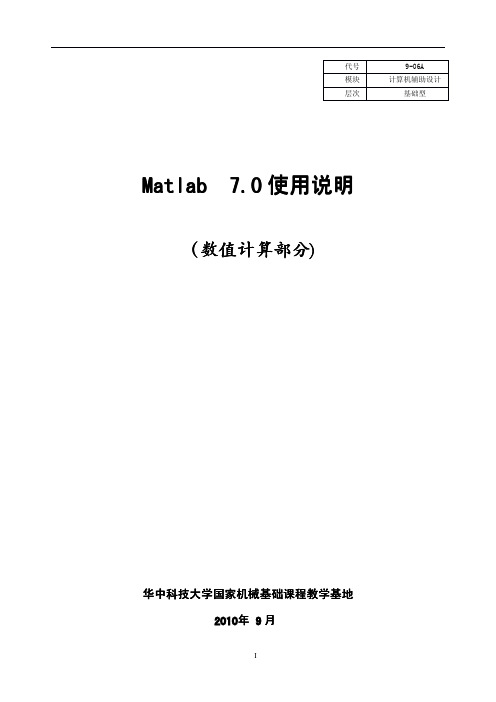
Matlab 7.0使用说明(数值计算部分(数值计算部分))华中科技大学国家机械基础课程教学基地2010年 9月代号9-06A 模块计算机辅助设计层次基础型目录第一部分基本操作 (1)§1.Matlab的使用 (1)1-1.直接输入命令 (1)1-2.用M文件开发程序 (1)§2.M文件程序的主要语句和主要函数 (2)2-1.Matlab的数字特征 (2)2-2.主要语句 (3)2-3.常用函数 (4)2-4.几个常用的命令 (5)§3.矩阵的有关计算 (5)3-1.矩阵的输入 (5)3-2.矩阵/向量的运算 (6)3-3.矩阵的范数 (6)3-4.向量的范数 (7)3-5.矩阵的条件数 (7)3-6.矩阵的特征值和特征向量 (8)§4.Matlab绘图 (9)4-1.绘图的基本命令 (9)4-2.图形的交互编辑 (11)第二部分数值计算 (12)§1.方程求根 (12)1-1.牛顿迭代法 (12)1-2.图解法确定迭代的初始点 (13)§2.线性方程组 (13)2-1.迭代法的收敛性 (13)2-2.线性方程组的病态问题 (14)2-3.求解线性方程组 (15)§3.插值和拟合 (16)grange插值 (16)3-2.代数多项式插值 (17)3-3.插值误差 (17)3-4.分段线性插值 (18)3-5.数据的曲线拟合 (18)§4.数值积分 (20)4-1.复合梯形求积公式 (20)4-2.复合Simpson求积公式 (20)§5.常微分方程的数值解法 (21)5-1.Euler方法 (21)5-2.改进的Euler方法 (23)5-3.四阶龙格-库塔方法 (24)习题 (27)一、方程求根 (27)二、线性方程组 (27)三、插值与拟合 (28)四、数值积分 (29)五、常微分方程 (30)《计算方法》实验报告 (31)一、方程求根 (31)二、线性方程组 (31)三、插值与拟合 (32)四、数值积分 (32)五、常微分方程 (33)第一部分基本操作§1.1.MatlabMatlab 的使用Matlab 的使用方法有两种:(1)在Matlab 的命令窗口(Matlab Command Windows )中直接输入命令,即可得到结果;(2)在Matlab 的编辑窗口(Matlab Editor )内编写M 文件,然后在命令窗口执行该文件,得到所需的结果。
matlab7.0 自学教程第三章

数据和函数的可视化
第3章 数据及函数的可视化
数据可视化是数据分析、系统分析的一种重要方法。 MATLAB具有丰富且易于理解和使用的绘图指令,数据和 函数的可视化是MATLAB的重要组成部分。
本章主要内容如下:
3.1 二维曲线绘图 3.2 三维绘图 3.3 图形窗功能简介
MATLAB编程应用基础
2 其中, ωd = ωn 1 − ξ , ωn = 5 rad/s, ξ = 0.5 . 用双纵坐标图画出这两个函数在区 间[0,4]上的曲线.
MATLAB编程应用基础
第3章
数据和函数的可视化
3.1 二维曲线绘图
3.1.3 图形控制
c) 图形标识 精细指令形式 利用精细指令可以对图 形进行精细控制,例如在图 形指定位置显示各种字符, 公式等。
MATLAB编程应用基础
第3章
数据和函数的可视化
3.1 二维曲线绘图
3.1.3 图形控制
c) 图形标识 精细指令形式 指令 字符 指令 字符 指令 ^{arg} _{arg} \arg 含义 上标 下标 风格 arg取值 任何合法 字符 任何合法 字符 bf(黑体) it(斜体) rm(正体) 正整数(缺 省值为10) '\fontsize {12}sin' 举例 '\ite^{-\al phat}' '\rmt_{s}' 示例结果:(1)
第3章
数据和函数的可视化
3.1 二维曲线绘图
3.1.1 plot的基本调用格式 b) plot(X,Y,’s’)
X、Y是同维向量时,绘制X、Y元素为横、纵坐标的曲线。 X是列向量,Y是与X等行的矩阵时,以X为横坐标,按Y 的列数绘制多条曲线。 X是矩阵,Y是向量时,以Y为纵坐标按X的列数绘制多条 曲线。 X、Y是同维矩阵时,以X,Y对应列元素为横、纵坐标分 别绘制曲线,曲线条数等于矩阵列数 s的意义与其在plot(X,’s’)中相同。
